Смартфоны значительно упростили нашу жизнь, позволив делать то, на что раньше уходили часы, за считанные минуты и даже секунды. Банальный пример: вы хотите кого-то поздравить открыткой с 8 марта. Раньше вам бы пришлось идти в магазин, выбирать подходящую картонку и лично встречаться с человеком. Но зачем это делать сейчас? Ведь можно скачать красивую открытку в виде изображения и отправить ее по WhatsApp или другим удобным способом. Поговорим сегодня о том, как это сделать.

Открыткой можно поздравить друзей, близких и коллег
Содержание
- 1 Где скачать открытку для Ватсапа
- 1.1 Найти бесплатную открытку
- 1.2 Сайты с бесплатными открытками
- 1.3 Приложения с открытками на все случаи жизни
- 2 Как отправить открытку в Ватсапе
Где скачать открытку для Ватсапа
Прежде всего нам понадобится картинка с поздравлениями. Но где ее взять? Ранее мы уже писали о том, как создать открытку на телефоне, однако этот вариант подойдет не всем. Во-первых, придется освоить специальное приложение. Во-вторых, потратить немало времени на создание шедевра. Намного проще бесплатно скачать открытку на телефон. И у вас есть 3 способа, позволяющих быстро найти и загрузить понравившееся изображение.

Найти бесплатную открытку
Первое, что приходит на ум — поиск открытки в интернете. С этой целью можно обратиться к одному из специальных сервисов наподобие:
- Яндекс Картинки;
- Google Image;
- Yahoo Image Search.
В принципе, сервисы равноценны, поэтому выбирайте любой из них, не обращая внимание на то, российский он или зарубежный. А для того, чтобы скачать открытку с 8 марта, или картинку по случаю другого праздника, сделайте следующее:
- Откройте поисковый сервис в браузере, перейдя по ссылке.
- Введите свой запрос (например, «открытка с 23 февраля»).
- Нажмите кнопку ввода.
- Выберите понравившуюся картинку.
- Задержите на ней палец и нажмите кнопку «Сохранить изображение».
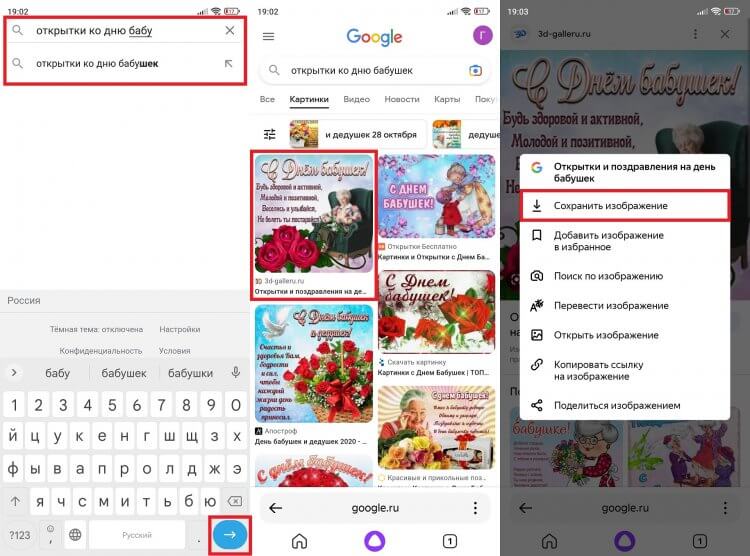
В поисковиках есть много открыток, но не все они высокого качества
Очевидно, что этот метод скачивания открыток для Ватсапа самый банальный, но далеко не самый лучший. Нужно самостоятельно вводить поисковый запрос, да и качество картинок частенько оказывается слишком низким. Поэтому давайте посмотрим на другие варианты поиска.

Сайты с бесплатными открытками
В интернете есть много сайтов с открытками на День рождения и по случаю других праздников. Отмечу лишь несколько из них:
- ОткрыткиОк;
- Галерея поздравлений;
- Bonnycards;
- Открытки всем;
- Davno.ru.
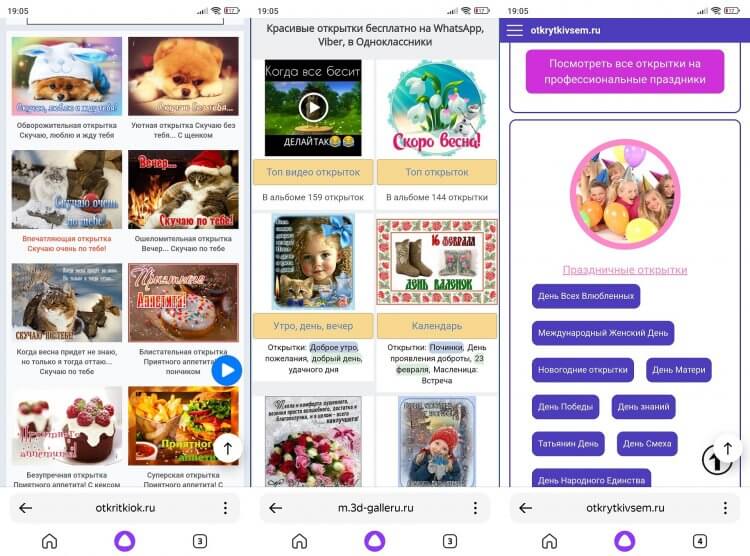
На тематических сайтах открытки разбиты по категориям
Кликайте по гиперссылкам и переходите на разные сервисы. В каждом из них свой набор бесплатных открыток с поздравлениями, которые отсортированы по праздникам и поводам. Помимо статичных изображений в наличии есть GIF-анимации. А скачиваются картинки так же, как и через поисковые сервисы: либо жмите кнопку «Скачать» (если она есть на сайте), либо удерживайте палец на открытке для Ватсапа и подтверждайте загрузку в окошке.

Приложения с открытками на все случаи жизни
Каким бы богатым выбором не отличались сайты с открытками, намного удобнее пользоваться специальными приложениями. Их преимущества вы оцените сразу после скачивания, а также в момент, когда мы дойдем до разговора о том, как отправить открытку в Ватсапе и других мессенджерах. Но сначала приведу в пример несколько хороших программ:
- Good morning, love images;
- Открытки на все случаи жизни;
- Открытки Поздравления OkTools;
- Good morning messages & quotes;
- Открытки на каждый день и GIF.
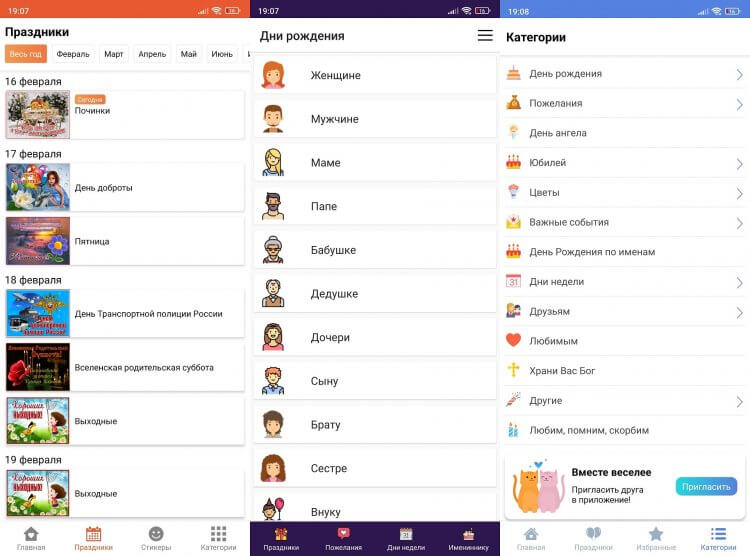
Самый удобный способ поиска открыток — специальное приложение
Меню этих программ идеально адаптировано под смартфоны, так что вы без труда найдете открытку маме на 8 марта или папе с 23 февраля. Для загрузки нажмите кнопку «Скачать», если таковая имеется.

Как отправить открытку в Ватсапе
Вот мы и подобрались к разговору о том, как отправить открытку в Ватсапе со смартфона. Если изображения уже загружено на смартфон, легче всего поздравить виновника торжества через само приложение WhatsApp:
- Запустите WhatsApp.
- Откройте чат с нужным человеком.
- Нажмите кнопку прикрепления файла, а затем — «Галерея».
- Выберите картинку.
- Нажмите кнопку отправки.
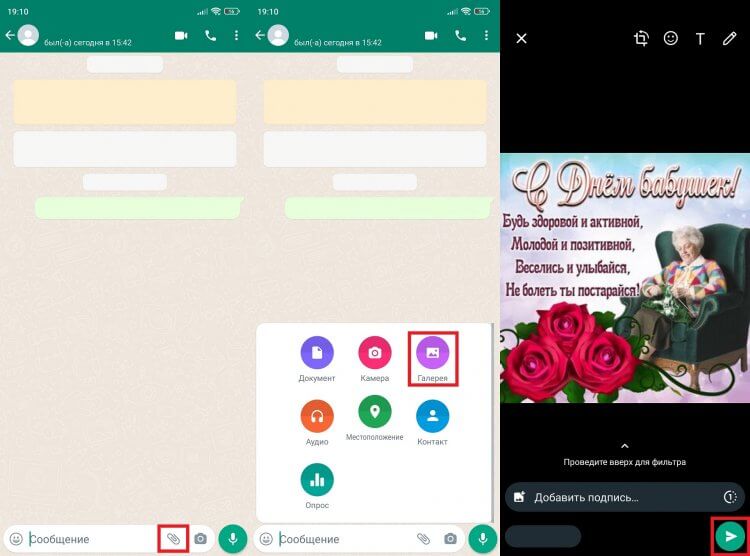
Открытку можно отправить напрямую через WhatsApp, добавив к ней подпись
Та же инструкция актуальна и для других мессенджеров, будь то Telegram или Viber. Кроме того, вы можете поступить немного иначе, отправив открытку с телефона:
- Запустите приложение для просмотра фото («Галерея»).
- Откройте картинку.
- Нажмите кнопку «Поделиться».
- Выберите способ отправки (например, по WhatsApp).
- Укажите получателя и нажмите кнопку «Отправить».
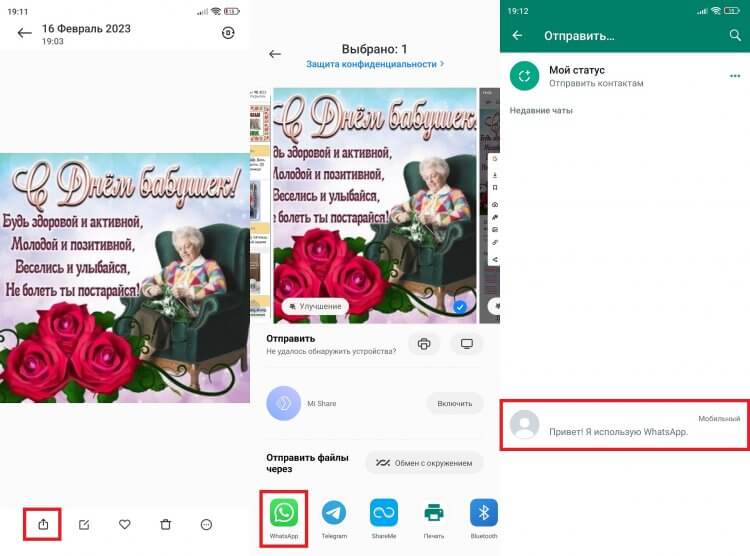
Также открытки легко отправляются через Галерею
Все довольно просто, но в обоих случаях нужно предварительно скачивать изображения на смартфон. Помните, я говорил об удобстве приложений? Так вот, оно заключается в отправке открытки в Вацапе напрямую без предварительной загрузки:
- Найдите подходящую картинку или анимацию.
- Нажмите кнопку «Отправить».
- Выберите способ отправки и получателя.

Удобнее всего передавать открытки через специальные приложения
Конечно, многие сайты с открытками для Ватсапа тоже имеют кнопку «Отправить». Однако в таком случае передается не сама картинка, а ссылка на нее. Согласитесь, намного приятнее видеть открытку с поздравлением мужчине или женщине целиком без необходимости переходить на сомнительный сайт.
Начинающие пользователи популярного мессенджера часто интересуются, где хранятся фото из Ватсап на Android и iPhone. И такой вопрос понятен, ведь иногда хочется посмотреть отправленные или полученные изображения. В общем, давайте разбираться, куда сохраняются фото из Ватсапа на Андроиде либо Айфоне и сколько они находятся в памяти телефона.
Где хранятся фото из WhatsApp на Андроиде и Айфоне?
И сразу нужно отметить, что изначально все отправленные фотографии хранятся на специальных серверах, расположенных в разных частях мира. Это же касается и сообщений, ведь при последующем удалении мессенджера во многих случаях их получается восстановить.
Но любой пользователь WhatsApp может включить автоматическое сохранение медиафайлов во внутреннюю память устройства. Где тогда хранятся фото с Ватсапа на Андроиде и Айфоне?
Самое время узнать, как изменить цвет сообщений.
Ответ – в соответствующей папке с названием мессенджера. И если вы хотите ознакомиться со всеми сохраненными картинками, то откройте проводник, перейдите в директорию WhatsApp, а там нажмите по пункту Images. В этой папке вы сразу увидите все фото, которые ранее появлялись в ваших переписках. И, что самое главное, их получится открыть и посмотреть в нормальном качестве.
 А что касается iPhone, то там нет доступа к папкам приложений, находящимся во внутренней памяти смартфона. И в этом случае узнать, сколько и где хранятся фото из Вацап также получится. Вам нужно открыть стандартную галерею, а затем перейти к альбому с названием мессенджера. В результате вы обнаружите все сохраненные медиафайлы. А еще они могут находиться в iCloud или Google Диске, если вы ранее активировали создание резервных копий в облачные хранилища. Здесь расскажем как сделать приветственное сообщение в Ватсап Бизнес.
А что касается iPhone, то там нет доступа к папкам приложений, находящимся во внутренней памяти смартфона. И в этом случае узнать, сколько и где хранятся фото из Вацап также получится. Вам нужно открыть стандартную галерею, а затем перейти к альбому с названием мессенджера. В результате вы обнаружите все сохраненные медиафайлы. А еще они могут находиться в iCloud или Google Диске, если вы ранее активировали создание резервных копий в облачные хранилища. Здесь расскажем как сделать приветственное сообщение в Ватсап Бизнес.
Куда сохраняются фотографии профилей контактов?
С местом нахождения стандартных изображений из чатов мы определились, но где хранится фото и видео профиля WhatsApp. И, как оказалось, найти во внутренней памяти смартфона папку с аватарками невозможно – ее попросту там нет. И это связано с тем, что пользователи мессенджера достаточно часто меняют картинки своих аккаунтов, поэтому эти данные не переносятся в память смартфона.
Но ведь Ватсап эти файлы куда-то отправляет? Правильно, и все это хранится на специальных серверах, информация с которых обновляется при подключении к интернету. Также возможно, что фото профилей частично хранятся в кэше приложения, но только в уменьшенном формате. В результате при присмотре аккаунта человека даже без соединения с сетью удается увидеть его текущую аватарку.
А можно ли настроить автоматическое сохранение фото?
Многие пользователи узнают, где WhatsApp хранит фото на Андроид и Айфоне, а после желают отключить автоматический перенос изображений во внутреннюю память устройства. И связано это с тем, что на старых смартфонах попросту слишком мало места, чтобы расходовать его для сохранения медиафайлов из мессенджера. По этой причине в приложении присутствует настройка, ознакомиться с которой можно в инструкции:
- Открываем Ватсап.
- Нажимаем по трем точкам, расположенным в углу экрана.

- В появившемся меню отмечаем вариант «Настройки».

- Переходим в раздел «Данные и хранилище».

- В подпункте «Автозагрузка медиа» выбираем, какие медиафайлы не стоит сохранять на телефон. Например, нажмем по строке Wi-Fi и уберем галочки возле пунктов, связанных с фото, аудио и видео. А документам разрешим сохраняться, так как они занимают минимальное количество пространства.


А для того чтобы не потерять важные изображения, рекомендуем попросту активировать резервное копирование чатов. Тогда все медиафайлы будут автоматически переноситься в облачное хранилище Google Диск или iCloud. А там по умолчанию места предостаточно, а за дополнительную плату его можно расширить. Здесь поделимся способами изменить размер фото для аватарки онлайн.


Таким образом, мы выяснили, где хранятся присланные фото контактов WhatsApp на Android и iPhone. Если у вас на телефоне слишком мало свободного пространства, то рекомендуем отключить автоматическое перемещение медиафайлов во внутреннее хранилище. Надеемся, что теперь вы точно поняли, куда сохраняются фото с Ватсапа на телефоне. Остались дополнительные вопросы по теме статьи? Что же, тогда пишите их в комментариях! Здесь поможем восстановить архивированные сообщения.
Фото профилей – это фото аватарок тех, с кем вы общались или общаетесь в Ватсап. Многие не задумываются, но они сохраняются в папке на телефоне.
Проще всего посмотреть их с компьютера, для чего необходимо подключить свой Андроид к ПК.
Лично на моем Андроиде фото профилей не посмотреть с телефона, так как в памяти устройства есть папка Ватсап, но там доступны только фотографии, которые пересылались мне в этом мессенджере, а нам надо не просто фото, а фото профилей, поэтому лично у меня такой вариант не подходит.
Поэтому, после подключения к ПК, выбираем функцию передача файлов, чтобы все папки были видны и смотрим фото профиля через комп.
Нажимаем открыть устройство для просмотра файлов.
Далее открываем папку “Внутренняя память”.
Находим папку “Ватсап” (у вас она WhatsApp).
Появляется много папок, выбираем “Медиа”.
Далее выбираем папку “Ватсап профиль фото”. Открываем ее и смотрим.
По умолчанию все медиафайлы, полученные через WhatsApp, хранятся в папке WhatsApp. К сожалению, некоторые пользователи WhatsApp часто жалуются, что загруженные изображения не отображаются в их галереях; следовательно, они не могут просматривать или использовать их ни для чего. Если вы столкнулись с этой дилеммой, эта статья более подробно рассмотрит эту проблему и предложит надежные решения, которые помогут вам исправить ее быстро и легко.
Q 1. Где хранятся изображения WhatsApp на iPhone / Android?
По умолчанию все изображения, полученные через WhatsApp, автоматически сохраняются в приложении «Фотографии» вашего телефона. Некоторые пользователи изменят путь к хранилищу, открыв приложение WhatsApp> перейдите в «Настройки»> «Чаты»> отключите «Сохранить в фотопленку». После этого изображения или видео WhatsApp будут сохраняться в памяти WhatsApp вместо камеры.
Q 2. Что делать, если изображения WhatsApp отсутствуют в галерее?
Если вы не можете найти изображения WhatsApp в приложении “Галерея”, значит, где-то есть проблема. К счастью, различные простые исправления могут гарантировать, что вы начнете видеть недостающие изображения в приложении Галерея. Ознакомьтесь с этими проверенными и проверенными методами, чтобы найти недостающие изображения WhatsApp.
Метод 1. Включите видимость мультимедиа в WhatsApp
В некоторых случаях эта проблема вызвана настройками видимости мультимедиа в самом приложении. Итак, все, что вам нужно сделать, это изменить настройки. Для этого необходимо предпринять следующие шаги:
-
Запустите WhatsApp на своем устройстве и нажмите трехточечное меню в правом верхнем углу экрана. Вы увидите различные варианты, нажмите «Настройки».
- Теперь перейдите к параметру «Чаты» и щелкните его.
-
Щелкните переключатель перед надписью «Media Visibility», и он будет включен. При этом для всех контактов будет включена видимость мультимедиа, и вы сможете видеть все фотографии WhatsApp в приложении Галерея.
Метод 2. Включите WhatsApp для автоматического сохранения изображений в Camera Roll
Если у вас есть iPhone, этот метод для вас. Обычно загруженные изображения WhatsApp не отображаются автоматически на устройствах iOS. Итак, вы должны вручную сохранять каждое изображение в Camera Roll вашего устройства. Кроме того, вы можете перейти в настройки WhatsApp, чтобы включить опцию «Сохранить в Camera Roll». Вы можете сделать это, выполнив следующие действия.
- Откройте WhatsApp на своем устройстве.
- Посмотрите в нижний правый угол своего устройства и нажмите значок «Настройки».
- Перейдите в «Настройки чата».
-
Нажмите переключатель перед «Сохранить в фотопленку» или «Сохранить входящие медиафайлы», если он еще не включен.
Благодаря этому вы сможете найти все фотографии, полученные из WhatsApp, в приложении Галерея. Если это не сработает мгновенно, попробуйте перезагрузить устройство.
Метод 3. Разрешите фотографии на вашем iPhone
Иногда проблема может быть в том, что вы не предоставили разрешение на фотосъемку на вашем iPhone. Вы можете решить эту проблему следующим способом:
- Запустите приложение «Настройки» на своем устройстве.
-
Прокрутите вниз до пункта «WhatsApp» и щелкните его.
-
Нажмите «Фотографии» и выберите «Чтение и запись».
Это предоставит разрешение на фотографии на вашем устройстве iOS, и вы сможете увидеть все изображения, загруженные из WhatsApp.
<раздел>
Дополнительный совет: экспорт фотографий WhatsApp на Mac одним щелчком мыши
Если вы меняете устройство или хотите использовать некоторые файлы на Mac, в некоторых случаях вам может понадобиться скопировать все фотографии из WhatsApp на свой компьютер. По умолчанию это практически невозможно. Однако вы можете использовать Tenorshare WhatsApp Transfer для этой цели.

С помощью этого инструмента вы можете легко экспортировать все свои фотографии WhatsApp, messages и другие файлы с вашего iPhone на ваш Mac. Следовательно, вы сможете использовать их для чего угодно на своем компьютере позже. Мы опишем каждый шаг, который вам необходимо выполнить, ниже
-
Загрузите программу на свой компьютер, подключите к нему мобильное устройство и запустите приложение. На главной странице программы выберите «WhatsApp». Затем посмотрите на левую панель меню и нажмите «Резервное копирование».
-
На этом этапе будет выполнено резервное копирование файлов на устройстве. Это займет несколько минут в зависимости от количества и размера файлов, для которых выполняется резервное копирование. Когда процесс резервного копирования завершится успешно, нажмите «Просмотреть резервную копию», чтобы продолжить.
-
Выберите все фотографии, которые вы хотите экспортировать на Mac. Как только вы закончите с их выбором, нажмите «Экспорт на компьютер».
-
Выберите место, где вы хотите сохранить фотографии WhatsApp. Рекомендуется создать новую папку на рабочем столе, чтобы вы могли легко найти фотографии. После создания новой папки выберите ее и нажмите «Открыть».
-
Подождите несколько секунд, и на экране появится сообщение «Экспорт завершен». Затем нажмите «ОК», и появится папка с именем WhatsApp Attachment.
-
Теперь вам нужно дважды щелкнуть папку «Вложение WhatsApp», а затем папку «Фотографии», чтобы просмотреть все фотографии, которые были сохранены на вашем Mac из WhatsApp.
Заключение
Если вы можете использовать все описанные выше методы, вы должны увидеть все изображения, загруженные из WhatsApp, на свой iPhone или Android-устройство. Шаги просты; следовательно, они для всех. Кроме того, если вы хотите экспортировать свои фотографии из WhatsApp на Mac, в этой статье показано, как можно использовать Tenorshare WhatsApp Transfer.

Управляйте своими сообщениями WhatsApp
- Гибко перенести WhatsApp с iPhone 13 на Android;
- Гибко перенести WhatsApp из iPhone на iPhone 13;
- Резервное копирование WhatsApp iPhone на ПК / Mac свободно и легко;
- Восстановить резервную копию Whatsapp на iPhone, iPad, Android;
СКАЧАТЬ
СКАЧАТЬ
Присоединяйтесь к обсуждению и поделитесь своим голосом здесь
Иногда необходимо знать, где WhatsApp хранит фото на компьютере или телефоне – чтобы посмотреть скачанное, удалить или переслать другому пользователю. Попробуем разобраться, как работает мессенджер!
На телефоне
Где хранятся фото WhatsApp на Андроиде и Айфоне, разберется каждый – все снимки, которые сохраняются автоматически или загружаются вручную, попадают в галерею устройства!

Чаще всего фотографии дублируются (не переживайте, это не означает увеличение объема файла) и попадают в две папки: общий альбом и отдельная вкладка с названием мессенджера. Найти можно за несколько секунд: просто откройте галерею или фотоальбом устройства.
Прежде чем мы будем разбираться, куда Ватсап сохраняет фото на компьютер, заострим внимание на следующем факте: в десктопной и веб-версиях автоматическая загрузка отключена по умолчанию. Вы будете получать снимки и можете смотреть их, но для скачивания нужно нажать соответствующую кнопку.
Напомним, на смартфонах автозагрузку можно отключить или включить по желанию пользователя. Для этого откройте настройки, затем «Данные и хранилище» и выберите нужные параметры:


На компьютере
Итак, где хранятся фото WhatsApp на компьютере? Сначала открываем настольное приложение и заходим в любой чат. Ищем интересующую нас картинку, которую хотелось бы сохранить:
- Нажмите на небольшую стрелку в верхнем правом углу снимка;
- Из выпадающего меню выберите пункт «Загрузить»;

- Появится окошко, где можно выбрать папку загрузки и дать файлу нужное имя.

Вы сами решаете, где Ватсап хранит фото на ПК! Просто выбирайте нужную папку и сохраняйте фотографии.
Веб-версия
Если вы пользуетесь веб-версией, алгоритм будет другим. Для скачивания файла по-прежнему необходимо нажать на небольшую стрелку в верхнем правом углу картинки – но разрешение на загрузку система запрашивать не будет.
Чтобы понять, куда отправляются скачанные файлы, нужно залезть в настройки браузера. Как правило, это системная кнопка наверху справа. Приведем пример для браузера Google Chrome (в других обозревателях алгоритм может отличаться):
- Нажмите на три точки наверху справа и перейдите к настройкам;

- Пролистайте до вкладки «Дополнительные»;

- Найдите раздел «Скачанные файлы»;

- Напротив строки «Папка» есть нужная нам информация;
- Рядом находится кнопка «Изменить». Вы можете поменять место сохранения – или оставить как есть;
- Если хотите выбирать директорию каждый раз, просто активируйте тумблер в строке «Всегда указывать место для скачивания».
Нашли, где хранятся фото Ватсапа на компьютере и смартфоне – не забывайте, что сохранять все снимки подряд не стоит. Не забивайте память устройства лишними фотографиями, выбирайте только самые классные!



